2019年05月25日更新
YouTube Musicの無料・有料プランの違い!無料版で音楽を聴く方法とできることを解説!
YouTube Musicは数多くある音楽配信サービスの中では比較的新しいものです。そんなYouTube Musicは無料でも楽しく利用が可能です。このページではYouTube Musicの無料・有料プランの違いと無料でも楽しく音楽を聴く方法をご紹介します。

目次
- 1YouTube Musicの無料・有料プランの違いとは?
- ・そもそもYouTube Musicとは?
- ・YouTube Musicには無料プランと有料プランがある
- 2YouTube Music無料版で音楽を聴く方法
- ・YouTube Music無料版の使い方
- 3YouTube Music無料版でできること
- ・YouTube Musicの主な機能
- ・YouTube Musicの様々な再生機能
- 4YouTube Music 有料版でできること
- ・広告表示の有無
- ・バックグラウンド再生機能
- ・オフライン再生・保存機能
- 5YouTube Musicは無料版・有料版どっちがおすすめ?
- ・YouTube Music無料版をおすすめな人
- ・YouTube Music有料版をおすすめな人
- 6YouTube Musicの無料・有料の違いを把握して楽しく音楽を楽しもう!
YouTube Musicの無料・有料プランの違いとは?
昨今、様々な音楽配給サービスが展開、提供される中、有名なYouTubeでも音楽配信サービスが開始されました。その名も、YouTube Musicです。YouTube Musicには、有料プランと無料で使用できるプランの2つがあります。
この2つの違いはどこにあるのか、無料版でできること、有料版でできることの違いはなにか、有料版をおすすめする人と、無料版をおすすめする人の違いと、YouTube Musicの無料版、有料版の使い方をこのページではご紹介します。
そもそもYouTube Musicとは?
日本ではYouTube Musicは、2018年11月14日からサービスを開始した音楽配給アプリ、及びサービスです。スマホ、PC、タブレット、ゲーム機に対応しており、YouTubeのコンテンツを元に、音楽を楽しむことができます。また、YouTube Musicの優れている点は、検索エンジンの優秀さです。
YouTubeがGoogle社提供のサービスだけあって、検索はGoogleで検索する時の様に大雑把な検索ワードでもしっかりとヒットしてくれます。また、ユーザーの嗜好に合わせたプレイリストを作成してくれたりと、他サービスとは一味違った便利な面もYouTube Musicの魅力です。
YouTube Musicには無料プランと有料プランがある
YouTube Musicには無料プランと、有料プランがあります。同じ様にYouTube Musicを利用しても、お金がかかるのか、そうでないのかは大きな違いです。わざわざ有料でYouTube Musicを利用する必要性はどこにあるのでしょうか。ここでは、有料プランの料金体系をご紹介します。
YouTube Music有料プランの料金は?
| YouTube Musicの機能 | 無料プラン | 有料プラン |
| 月額料金(個人) | 0円 | iPhone:1280円 Android&PC:980円 |
| 月額料金(ファミリープラン) | 0円 | iPhone:1950円 Android&PC:1480円 |
| 学割 | 0円 | iPhone:なし Android&PC:480円 |
| フル再生機能 | 可能 | 可能 |
| シャッフル再生機能 | 可能 | 可能 |
| 楽曲の選択 | 可能 | 可能 |
| プレイリスト | 可能 | 可能 |
| オフライン再生 | 不可 | 可能 |
| 広告を非表示に | 不可 | 可能 |
| バックグラウンド再生機能 | 不可 | 可能 |
料金は一人だけで利用できる個人プランと、家族6人まで利用できるファミリープランがあります。また、AndroidやPCからのみ、学割プランがあり、月額480円で利用ができます。
また有料プランと無料プランのできることの大きな違いとは、ダウンロードして利用できるオフライン再生の有無、広告の非表示化、バックグラウンド再生機能の有無になります。
YouTube Music有料プランはiphoneとAndroidで料金が違う
上記の表でもご紹介していますが、YouTube Musicの有料プランは、Android端末とiPhone端末で料金が違うので注意が必要です。ですが、実はこの有料プランの値段の違いは、iPhone端末でYouTube Musicを契約、利用しようとするとiTunesの手数料が上乗せされてしまう為に起こります。
なので、Android端末やPCからYouTube Musicの有料プランを契約してから、そのログイン情報で、iPhoneスマホやタブレットでログインすることで、Android版の料金でYouTube Musicを利用ができます。ですので、契約する際は、できることなら、Android端末やPCからYouTube Musicの有料プランに申し込むことをおすすめします。
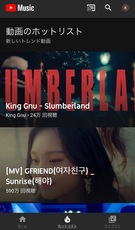 YouTubeMusicとは?有料/無料の月額プランと再生方法の違いは?
YouTubeMusicとは?有料/無料の月額プランと再生方法の違いは?YouTube Music無料版で音楽を聴く方法
YouTube Musicを無料で、楽しむ方法は、とても簡単です。ここでは、YouTube Musicの無料で使える、基本的な使い方をご紹介します。
YouTube Music無料版の使い方
YouTube Musicでは無料でも基本的な機能の利用ができます。まずは、アプリを無料でダウンロードし、音楽再生するところまで、ご紹介します。
ダウンロード
YouTube Musicを始める為には、まずはダウンロード、またはWEB上で検索してみましょう。iPhone端末では、Apple Store、Android端末ではGoogle Playから他のアプリと同じ様にダウンロードできます。アプリのダウンロード、WEB上での基本的な利用は全て無料です。
ダウンロードが完了したら、Googleアカウントを使用してログインします。ない場合は新たに作成します。アカウントの作成も無料です。ログインが完了したら、下の画像の様な有料プランへの申込み、及び、初回の無料トライアルへの勧誘画面が出てきますが、まずは無料で利用します。下の「無料トライアルをスキップする」をタップして進みます。
上の画像からもわかりますが、無料でもシャッフルしないで曲を再生する機能や公式曲、リミックスなど幅広い範囲が無料で利用できます。まずは、YouTube Musicがどんなものかを知るためにも、無料利用から初めてみることをおすすめします。
また、こちらはiPhone端末からの画面なので、月額料金が1280円であること、YouTube Musicの有料プランMusic Premiumでは、広告なし、バックグラウンド再生、オフライン機能が使いされることもわかります。
音楽再生
音楽再生方法は非常にシンプルで簡単です。YouTube Musicのアプリ、またはホームページへ移動すると、ホーム画面へ移動します。ここにある楽曲のサムネイルをタップするだけで再生が始まります。基本的な機能は、これで十分ですが、再生画面へ移行すると中央の「┃┃」が一時停止、一時停止時は「▷」が再生です。
また、一時停止アイコンの、その右にあるのが、曲送り、左が曲戻しになります。また、ホーム画面右上に「虫眼鏡マーク」があり、こちらから楽曲の検索ができます。こちらは曲名、アーティスト名はもちろん、「ドラマ名 主題歌」などのなんとなくの検索ワードでもヒットしてくれる優れものです。
 PC版YouTube Musicの使い方!ブラウザ/アプリで音楽をダウンロード保存できる?
PC版YouTube Musicの使い方!ブラウザ/アプリで音楽をダウンロード保存できる?YouTube Music無料版でできること
YouTube Musicでは無料でも多くのことができます。ここでは、YouTube Musicで無料でも利用できる様々な機能と使い方をご紹介します。
YouTube Musicの主な機能
YouTube Musicで、できることは無料、有料共に基本的な機能、使い方に差異はありません。あくまで、有料プランに加入すると、機能が拡張できて、できることが追加されるイメージであっています。なので、ここでは、YouTube Musicの有料、無料で共通している基本的な機能や使い方についてご紹介します。
ホーム画面
上の画像がYouTube Musicのホーム画面になります。上の画像はiPhoneアプリ版のホーム画面になりますが、基本的な構造はAndroid版、PC上のWEB版で同じです。名前通り、基本的なホームの場所になります。下へスクロールすることで「トップチャート」や「新着&トレンド」など、自分で検索をしないでもおすすめの楽曲をおすすめしてくれます。
また、右上の「虫眼鏡マーク」から検索、下部のアイコンから、基本的な機能の「ホーム」、「ホットリスト」、「ライブラリ」へ移動できます。この下部のアイコンは、ホットリストやライブラリへ移動しても動かずに表示され続けます。
ホットリスト
上の画像がYouTube Musicのホットリストになります。ホットリストは、自分の住んでいる地域、主に国単位なので、日本版のYouTube Musicを使っている限りは日本国内での、トレンド動画、及び、そこでの楽曲をおすすめしてくれます。これらの利用ももちろん無料です。とりあえず、何を聴くか迷ったときには利用してみるのもおすすめです。
ライブラリ
YouTube Musicのライブラリでは、無料で自分の再生した履歴や、プレイリストなどを確認することができます。プレイリストを編集しておくことで、好きな楽曲、動画の音楽を好きな順番で聴くことができるオンデマンド再生が可能です。他の音楽配信アプリではできない場合もあるので、YouTube Musicの優れている部分の一つと言えます。
リミックス・カバーが楽しめる!
YouTube Musicの独特な個性、機能はYouTubeに上げられている様々なカバー曲やリミックス曲などを視聴できる点です。YouTube Musicでは音楽及び、動画の音声は無料でも聴き放題なので、もちろん、このカバー、リミックスを視聴することができる機能も無料で堪能できます。
YouTube Musicの様々な再生機能
YouTube Musicでは、様々な再生機能が付いており、その機能の全てが無料で利用できます。ここでは、そんな無料でできることのひとつである様々な再生機能と使い方をご紹介します。
フル再生機能
YouTube Musicでは曲の一部しか聴けない、ということはありません。YouTube Musicでは提供されている全ての楽曲で、無料でフル再生が可能です。使い方は、全ての楽曲で再生すれば、最後まで再生できます。
シャッフル再生機能
楽曲再生画面から、他の音楽再生機器でも使用されている「交差する矢印アイコン」からいつでも無料でシャッフル再生が可能です。YouTube Musicが自動で生成したプレイリストはもちろん、自分で作成したプレイリストでも自由にシャッフル再生が利用できます。
曲順再生機能
YouTube Musicではシャッフルではなく、曲順に合わせての再生ももちろん可能です。プレイリストを編集して好きな順番で楽曲を楽しめます。この機能も無料で使用できます。使い方は、シャッフル再生になっていなければ、順番通りに再生してくれます。
オンデマンド再生機能
オンデマンド再生とは、自分の好きな曲を選択して好きな様に再生することです。YouTube Musicでは自分の聴きたい楽曲を探し、プレイリストに編集して好きな様に楽曲を楽しめます。
音楽配信アプリやサービスによっては、このオンデマンド再生ができないこともあるので、YouTube Musicはこのオンデマンド再生が無料でできることが、優れている点の一つです。
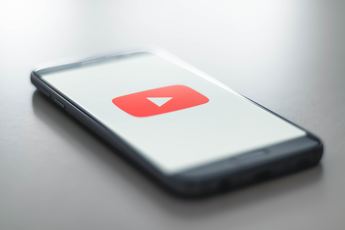 無料音楽アプリYouTube Musicの使い方!有料プラン(Premium)との違いも解説!
無料音楽アプリYouTube Musicの使い方!有料プラン(Premium)との違いも解説!YouTube Music 有料版でできること
YouTube Musicでは無料で、多くの機能、基本的な機能が利用できます。そんなYouTube Musicで有料プランにするとできることをご紹介します。有料プランで追加される機能は、ダウンロードしてオフラインでも利用できる様になるオフライン再生機能、YouTubeと同じく表示される広告の非表示化、そしてバックグラウンド再生機能です。
広告表示の有無
YouTube Musicは多彩な再生機能や、好きな楽曲を好きに編集し好きな順番で再生できるという破格の機能を無料で利用できます。その反面、YouTube MusicではYouTubeと同じ様に広告を表示することで、その機能を無料で提供ができています。
YouTube Musicの有料プランでは、お金を払うことで、音楽再生時に発生する広告の表示を非表示にすることが可能です。やはり、BGMなどで使用していると鬱陶しいときもあるため、広告を嫌うなら有料プランも選択肢の一つです。
バックグラウンド再生機能
バックグラウンド再生とは、YouTube Musicのアプリを使用していない、他の作業をそのiPhoneやAndroidなどの端末でしている時に、後ろ、つまりバックグラウンドで再生し続けてくれる機能です。YouTube Musicではバックグラウンド再生は無料ではついていません。
iPhoneやAndroid端末を音楽再生だけで使い、他の作業をするならば問題ありませんが、iPhoneやAndroid端末での作業を主にする場合には、無料版のYouTube MusicではBGMに利用できません。iPhoneやAndroid端末を使用しつつBGMとしてYouTube Musicを利用したい方には有料プランの検討が必要かもしれません。
オフライン再生・保存機能
オフライン再生機能は楽曲をダウンロードしておいて、ネット環境につながっていない状況でも楽曲を再生できるようにする機能です。YouTube Musicはネットにつながっている状況ではとても便利ですが、オフラインになってしまうと何もできなくなってしまいます。
YouTube Musicの有料プランでは、このオフライン再生、及び、その準備の楽曲の保存が可能です。オフラインでも使用したい、情報通信量が気になる方には有料プランがおすすめかもしれません。
 YouTube Music Premiumとは?YouTube Premiumとの違いや料金などを解説!
YouTube Music Premiumとは?YouTube Premiumとの違いや料金などを解説!YouTube Musicは無料版・有料版どっちがおすすめ?
ここでは、YouTube Musicは結局無料版でいいのか、有料プランで利用すべきか、それぞれの使い方や特徴から、おすすめする人とはどんなタイプの人かご紹介します。
YouTube Music無料版をおすすめな人
YouTube Musicの無料版がおすすめな人とはズバリ、豊富な楽曲を豊富な再生で多少の不便を感じても利用したい人です。YouTube Musicが他の音楽配信サービスと違う点は豊富な楽曲を自由に再生できるかどうかです。
その上で無料版がおすすめな人とは、YouTube Musicが提供する広告を我慢でき、常にネットに繋がる環境に入れる方です。広告を含め、どうしても常に通信を行い、その通信量も多いものになります。Wi-Fi環境下にいなければ、相当なデータ量の余裕がない限り厳しいものになります。
YouTube Musicでは、有料版でも無料版でも大まかな使い方は同じですが、さらにバックグラウンド再生も無料版ではできません。iPhoneやAndroid端末を音楽再生機器として使える人ならば、無料版でも十分です。
YouTube Musicの無料版をおすすめする人は、これらの不便を抱えても十分に楽しめる人です。
YouTube Music有料版をおすすめな人
YouTube Musicの有料版をおすすめする人とは、ズバリ広告を嫌う人です。YouTube Musicは使い方も簡単で、使い勝手もいいですが、いちいち出てくる広告はやはり鬱陶しいものです。有料版を使用する一番の利点は、広告を消せることにあります。
また、データ通信量が気になる学生さんにもおすすめです。学生さんには学割もあるため、データ通信量を節約できるオフライン再生機能は差し引きで考えても、プラスになる場合が多く、重宝するものになるはずです。
さらには、スマホで作業をしつつ音楽を聴く用途を主にする場合は、有料版にしなければ、その用途の使い方すらできません。スマホで音楽を聴きつつスマホで作業をする場合も有料プランへの加入がおすすめです。
 youtubeアカウントの作成方法を画像付きで紹介!登録や削除方法は?
youtubeアカウントの作成方法を画像付きで紹介!登録や削除方法は?YouTube Musicの無料・有料の違いを把握して楽しく音楽を楽しもう!
YouTubeが提供する音楽アプリYouTube Musicでは、無料でも多くのことができ、基本的にはYouTubeと同じ様に無料でも楽しむことが可能です。YouTube Musicで有料プランを申し込むのはあくまでも、追加機能をお金を払ってでもほしい場合に利用します。
YouTube Musicの有料、無料の違いとは、ズバリ広告の非表示、ダウンロードしてのオフライン再生、他の作業をしても音楽を流し続けることができるバックグラウンド再生の3つでした。無料でも簡単に音楽を楽しめるYouTube Music、有料版、無料版の違いを理解して便利に利用しましょう。
 YouTubeの画質が悪い?画質を設定する方法!好きな画質で動画を見るには?
YouTubeの画質が悪い?画質を設定する方法!好きな画質で動画を見るには?






























